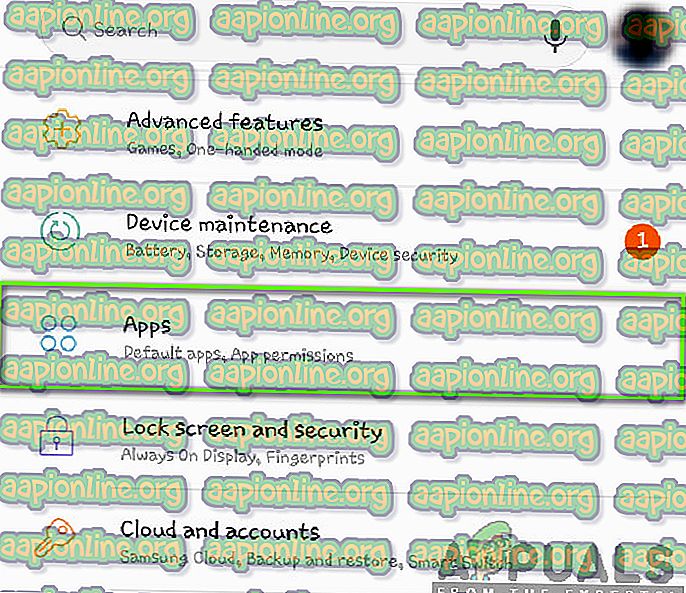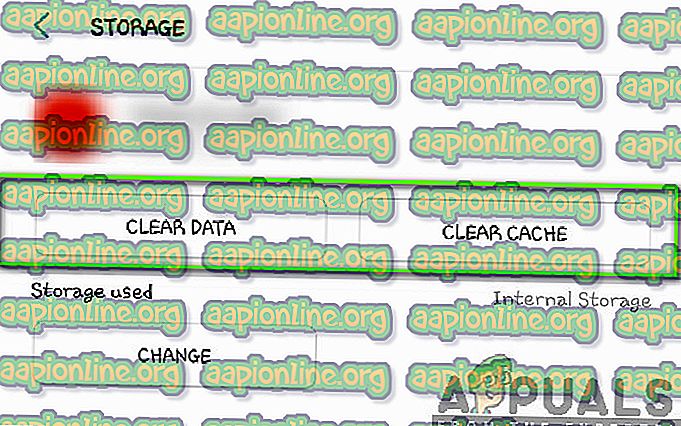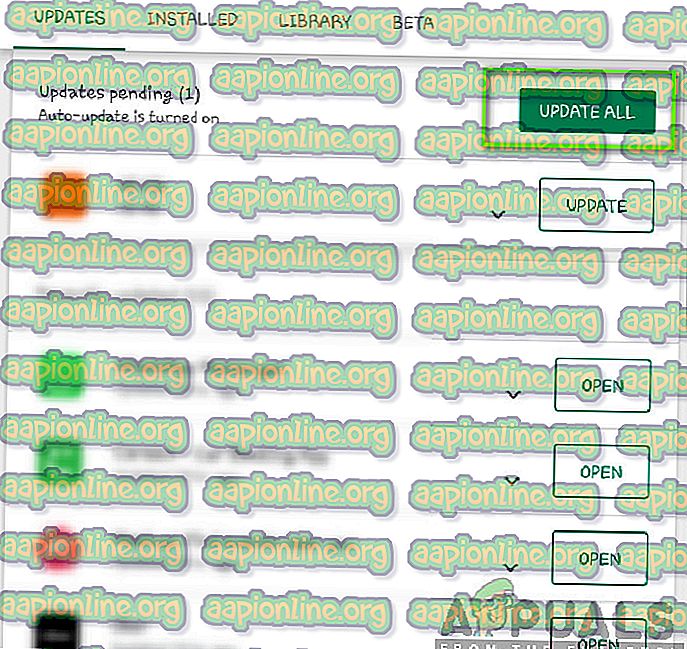Comment réparer Showbox ne fonctionne pas
Showbox est une application très populaire, similaire à Popcorn Time. Il permet aux utilisateurs de regarder gratuitement des émissions de télévision et des films sur votre ordinateur, votre smartphone et votre tablette. La plate-forme a tellement évolué qu'il existe une version PC ainsi que des solutions de contournement simples qui vous permettent de l'installer sur votre Kindle, Fire TV, etc.

Malgré la croissance rapide de Showbox malgré les restrictions imposées par divers gouvernements et agences, la plate-forme ne fonctionne toujours pas dans certains cas. L'application ne se charge pas ou les utilisateurs sont confrontés à un écran vide. Dans cet article, nous allons passer en revue toutes les solutions de contournement que vous pouvez utiliser pour résoudre ce problème. Ces solutions seront principalement ciblées sur l'application Android.
Qu'est-ce qui empêche Showbox de fonctionner?
Après avoir recueilli les commentaires des utilisateurs et mené nos propres recherches, nous sommes arrivés à la conclusion qu'il y avait plusieurs raisons pour que Showbox ne fonctionne pas comme prévu. Certaines des raisons pour lesquelles vous pourriez rencontrer ce problème ne sont pas limitées à:
- Mauvais cache d'application: la raison la plus courante pour laquelle Showbox cesse de fonctionner est qu'il existe des données de cache d'application incorrectes. Les applications stockent des informations sur le cache de votre téléphone et y ont fréquemment accès en cas de besoin. Si cela est corrompu, l'application va probablement planter ou causer des problèmes bizarres.
- Les serveurs dorsaux sont en panne : Une autre raison pour laquelle Showbox pourrait ne pas fonctionner sur votre appareil est que les serveurs dorsaux eux-mêmes sont en panne et inaccessibles. Ceci est très courant étant donné que l'application est interdite dans plusieurs pays.
- Fichiers d'installation de l'application endommagés: Comme vous le savez peut-être tous, vous ne pouvez pas installer Showbox normalement via Android Play Store. Au lieu de cela, vous devez autoriser l'accès pour installer des applications tierces, puis l'installer via une source externe. Si les fichiers d'installation sont en quelque sorte corrompus avec vos données utilisateur, l'application ne fonctionnera pas.
- Non synchronisé avec Limeplayer: selon notre enquête, il semblerait que Limeplayer soit utilisé pour lire les vidéos de Showbox sur votre appareil. Si le lecteur n'est pas mis à jour ou configuré pour ouvrir les liens Showbox, vous rencontrerez des problèmes.
- Application obsolète: Une autre instance où vous pouvez rencontrer des problèmes avec l'application est celle où l'application est obsolète. Habituellement, les développeurs publient une solution rapide, vous devez donc mettre à jour votre application avec la dernière version.
- Accès bloqué: étant donné que Showbox est bloqué pour de nombreux pays et régions, il est possible que votre fournisseur de services Internet bloque ses demandes et son contenu à partir du backend. Ici, vous pouvez contourner ce problème en utilisant des VPN sur votre ordinateur.
Avant de commencer avec les solutions, assurez-vous que vous avez une connexion Internet active. En outre, vous devriez enregistrer tout votre travail car nous allons beaucoup redémarrer votre appareil.
Remarque: Cet article est uniquement à des fins d'information du lecteur. Appuals n'encourage en aucun cas l'utilisation d'applications tierces de streaming vidéo.
Solution 1: Effacement du cache de l'application
Le cache d'applications contient généralement les informations nécessaires à l'exécution de Showbox sur votre ordinateur, ainsi que les préférences de l'utilisateur. Il s’agit généralement de fichiers temporaires mis à jour fréquemment par l’application, car elle fonctionne sous votre système d’exploitation Android. Toutefois, il existe de nombreux cas où le cache de l'application est corrompu et empêche Showbox de fonctionner comme prévu. Ici, vous pourriez rencontrer un écran vide sur la page principale de votre application. Dans cette solution, nous allons naviguer vers les paramètres de l'application dans Android et effacer complètement le cache.
- Ouvrez l'application Paramètres et cliquez sur Applications .
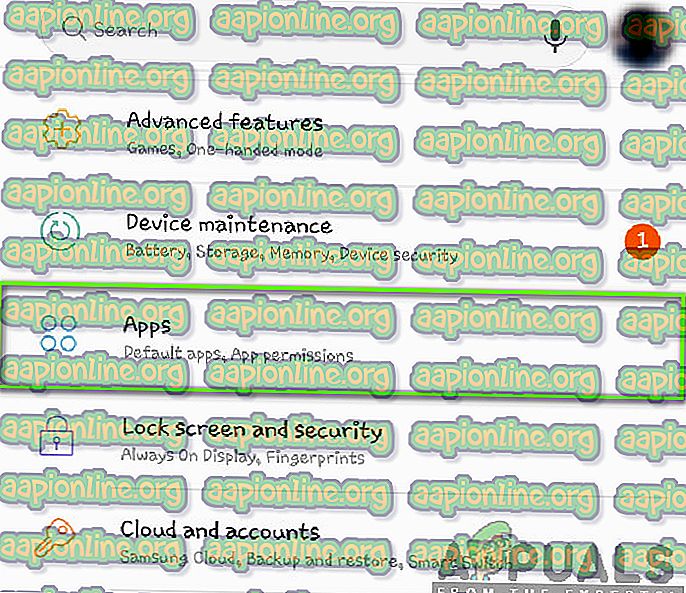
- Localisez Showbox dans la liste. Maintenant, cliquez sur Stockage .
- Maintenant, vous aurez deux options: Effacer les données et Effacer le cache . Cliquez sur les deux options.
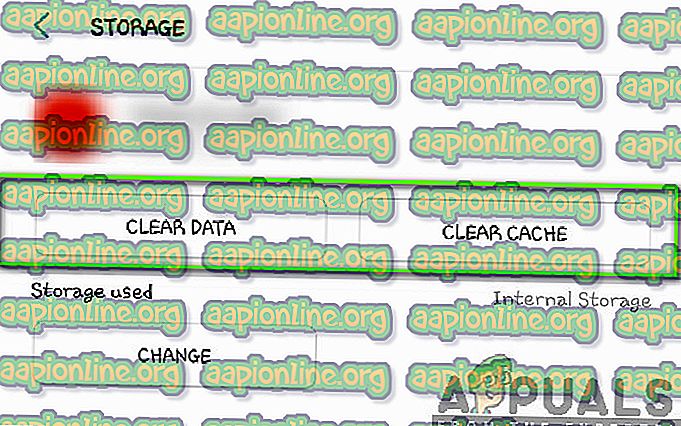
- Lancez à nouveau l’application Instagram et vérifiez si le problème est résolu.
Solution 2: Vérification des serveurs principaux
Une autre instance courante dans laquelle Showbox peut ne pas fonctionner sur votre appareil est que les serveurs principaux sont en panne pour des raisons de maintenance ou pour des raisons particulières. Les serveurs tels que ceux de Showbox nécessitent des temps d'arrêt de temps en temps pour effectuer des tâches de maintenance ou mettre à niveau le système. Étant donné que Showbox est interdit par plusieurs pays, il existe également des cas où les développeurs transfèrent la sortie d'un serveur situé dans un pays à un autre.

Étant donné que les temps d'arrêt de Showbox sont très courants, vous devez vous rendre sur Reddit ou sur des forums pertinents et vérifier si d'autres personnes rencontrent également des problèmes similaires. Si tel est le cas et que vous constatez un schéma de plaintes, les serveurs risquent fort de ne pas fonctionner. Ici, vous ne pouvez rien faire à part attendre la sortie du problème ou passer à une autre solution.
Remarque: le temps d'arrêt est généralement résolu en un ou deux jours. Veillez donc à vérifier régulièrement.
Solution 3: mise à jour de LimePlayer et de Showbox
À mesure qu'Android publie de plus en plus de mises à jour pour son système d'exploitation, les applications tentent de se synchroniser avec les nouvelles mises à jour et la nouvelle structure. Toutefois, Showbox n'étant pas disponible sur le Play Store Android, vous ne serez pas invité à télécharger et à installer la dernière mise à jour disponible.
Avant de naviguer sur le Web et de commencer à télécharger le fichier APK de l'application mise à jour, vous devez vous assurer que vous ne téléchargez pas par le biais d'un site Web malveillant. Assurez-vous de vérifier la crédibilité de l'application avant de télécharger via une source externe. Vous pouvez également vérifier (ici) pour une version mise à jour.

Remarque: assurez-vous de bien comprendre les risques liés au téléchargement d'un fichier APK à partir d'une source externe. Il peut contenir des contenus malveillants susceptibles de générer des problèmes pour lesquels Appuals ne sera pas responsable.
Maintenant que vous avez mis à jour Showbox, nous allons continuer et essayer de mettre à jour LimePlayer sur votre appareil également. Showbox vous invite vivement à utiliser LimePlayer en tant que fournisseur sur votre appareil avant de regarder des émissions. Cela fait partie de son architecture et existe depuis assez longtemps. Si LimePlayer n'est pas mis à jour avec la dernière version, il peut y avoir des conflits avec une version plus récente de Showbox et vous rencontrerez des problèmes.
Heureusement, LimePlayer est disponible sur le Play Store. Suivez les étapes ci-dessous pour le mettre à jour avec la dernière version.
- Ouvrez le Play Store sur votre appareil Android. Maintenant, faites glisser l’écran vers la droite depuis le côté gauche et une nouvelle barre des tâches s’affiche. Cliquez sur Mes applications et jeux .
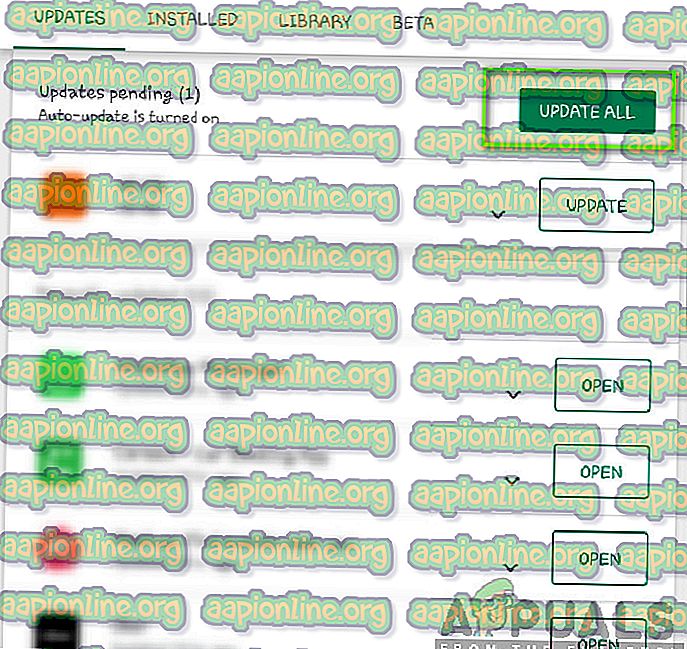
- Accédez maintenant à l'onglet Mises à jour . Maintenant, recherchez LimePlayer et devant celui-ci, cliquez sur le bouton Mettre à jour.
Après avoir mis à jour Instagram, lancez-le à nouveau et vérifiez si le problème est résolu et que vous êtes en mesure de voir toutes les vidéos sans aucun problème.
Solution 4: Réinstallation de l'application
Si même l'effacement des données de l'application ne fonctionne pas et que vous êtes certain que les serveurs principaux ne sont pas en panne, nous pouvons essayer de réinstaller complètement l'application. Cela garantira que tous les problèmes graves liés aux fichiers d'installation de l'application sont résolus. Comme avec la dernière solution, vos données de l'application seront également perdues dans cette solution.
- Accédez à l'icône de Showbox sur votre appareil Android. Appuyez et maintenez l'application jusqu'à ce qu'elle commence à bouger.
- Cliquez sur l'icône en forme de croix dessus et appuyez sur Oui lorsqu'il vous sera demandé de confirmer la désinstallation.
- Maintenant, redémarrez complètement votre appareil Android.
- Après le redémarrage, accédez à un site Web de confiance et téléchargez la dernière version de l'application à partir de celui-ci.
- Après avoir installé une nouvelle copie, vérifiez si le problème persiste toujours.
Remarque: Si vous rencontrez le problème même après avoir appliqué toutes les solutions susmentionnées, cela signifie qu'il existe un problème avec les paramètres de votre smartphone. Recherchez les logiciels antivirus, car ils pourraient entrer en conflit avec le logiciel car ils ne sont pas répertoriés en tant qu'application approuvée dans les listes de Play Store.
Solution 5: Utiliser un VPN
Une autre chose à essayer avant de passer aux solutions de rechange consiste à utiliser un VPN sur votre ordinateur. Normalement, l'application est interdite par plusieurs fournisseurs de services Internet en raison de problèmes de copyright et des services de l'application interdits dans plusieurs pays. À l'aide d'un VPN, vous pouvez usurper votre fournisseur d'accès à Internet et accéder à l'application en simulant que vous vous trouvez dans un autre pays. Cela aidera à contourner toutes les barrières et à résoudre le problème de l’application qui ne fonctionne pas.

Cependant, il y a un hic; vous devez télécharger une application VPN à partir du Play Store séparément. Il est possible d'activer le VPN direct à partir de votre appareil Android si vous disposez d'une configuration appropriée avec toutes les informations d'identification. Vous pouvez consulter notre article Comment configurer facilement un VPN sur votre appareil Android. Après avoir activé le VPN et changé d’emplacement, essayez d’accéder à Showbox et voyez si le problème est résolu.
Solution 6: Utiliser des alternatives
Si rien ne fonctionne dans votre cas, vous pouvez laisser Showbox en l'état et essayer d'autres solutions de nature similaire. Même si ces alternatives peuvent ne pas être exactement les mêmes, vous pourrez toujours en tirer les fonctionnalités de base. Voici certaines des alternatives que vous pouvez utiliser:

MediaBox HD : MediaBox HD est similaire à Showbox dans la mesure où il vous permet de regarder des émissions de télévision et des films gratuits. Même si la bibliothèque n'est peut-être pas aussi grande, le travail est bien fait. Cette application est disponible sur Android et iOS. De plus, il prend également en charge Chromecast, Roku, FireTV, Smart-TV, Wifi-Sharing.
Popcorn Time : Popcorn Time est un favori de tous les temps des utilisateurs. Cette application est parfois appelée le pionnier du lancement de services vidéo gratuits de films et d'émissions de télévision sur des appareils Android. Outre le bon support Android, il prend également en charge iOS avec des mises à jour et des améliorations remarquables à chaque fois.
MegaBox HD : MegeBox est l'une de ces applications qui offrent les mêmes fonctionnalités que Showbox, mais qui continuent à être considérées comme une bonne application. Il peut y avoir des bogues et des problèmes fréquents, mais ceux-ci sont rapidement résolus pour les développeurs. Vous pouvez essayer cette option à la fois ce qui précède ne fonctionne pas pour vous.
Netflix : Même si Netflix ne vous fournit pas d'émissions de télévision et de films gratuits, il reste à ce jour le plus grand détenteur de contenu numérique de l'histoire. Il existe un soutien pour de nombreux pays et son abonnement est considéré comme plutôt bon marché. Si vous souhaitez éviter les tracas liés à l'utilisation d'alternatives tierces, utilisez Netflix.